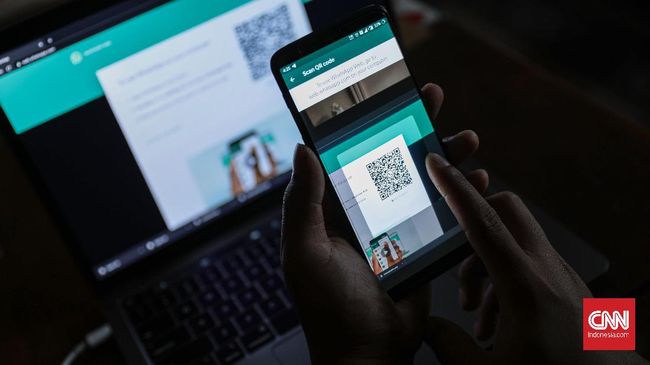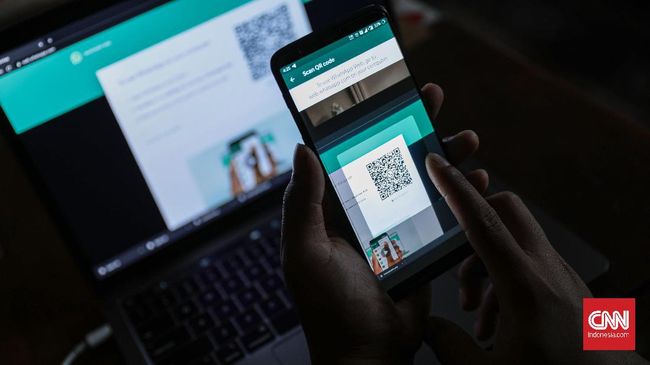
Jakarta, CNN Indonesia —
Pengguna mungkin pernah mengalami gagal scan barcode WA sehingga WhatsApp Web tidak bisa dibuka di laptop atau komputer. Kondisi ini membuat pengguna jadi tidak bisa berkirim pesan melalui fitur tersebut.
Berikut dirangkum cara mengatasi gagal scan barcode WhatsApp Web. Pengguna bisa mencoba cara ini untuk menyelesaikan masalah tidak bisa scan barcode WhatsApp Web.
Perlu diketahui, penyebab gagal scan barcode WhatsApp Web beragam. Mulai dari koneksi internet yang kurang stabil, belum melakukan pembaharuan versi aplikasi, hingga cache yang menumpuk di aplikasi WhatsApp dan laptop.
Berikut cara mengatasi gagal scan barcode WA Web yang dapat pengguna coba.
1. Muat ulang WhatsApp Web
Saat tidak bisa scan barcode WhatsApp Web, pengguna bisa memuat ulang layanan WhatsApp Web di laptop. Tujuannya untuk memberi penyegaran terhadap operasional layanan WhatsApp Web di browser maupun aplikasi.
Setelah itu, coba masuk kembali ke WhatsApp Web dengan melakukan tautan perangkat dan scan barcode.
2. Logout WhatsApp Web
Jika kendala masih ada, coba keluar alias logout akun di WhatsApp Web melalui aplikasi WA di hp. Hal ini juga bertujuan untuk menyegarkan koneksi antara WA di hp dan WhatsApp Web.
Caranya, buka aplikasi WhatsApp di hp, kemudian klik simbol titik tiga bagi pengguna hp dengan sistem Android. Sementara pengguna iPhone, bisa membuka bagian Pengaturan di aplikasi WhatsApp.
Setelah itu, klik salah satu perangkat WhatsApp Web yang ingin dikeluarkan. Lalu, klik Keluar. Diamkan selama beberapa saat, kemudian masuk kembali.
3. Periksa koneksi internet
Melansir Pusat Bantuan WhatsApp, cara mengatasi gagal scan barcode WhatsApp Web adalah dengan memeriksa koneksi internet di laptop atau komputer. Pastikan koneksi internet terhubung dan stabil.
Pengguna bisa memeriksa koneksi internet dengan cara mengetik kata apa saja di mesin pencarian Google, kemudian cari.
Jika halaman yang dicari muncul, maka sambungan internet ada. Jika tidak, berarti ada masalah di koneksi internet, sehingga WhatsApp Web gagal memproses scan barcode tersebut. Selain itu, pastikan koneksi internet di hp yang ada aplikasi WhatsApp juga stabil.
4. Update WhatsApp
Masalah gagal scan barcode terkadang juga berupa barcode WhatsApp Web tidak muncul. Jika hal ini terjadi, pengguna bisa memperbaharui (update) aplikasi WhatsApp yang digunakan di hp.
Biasanya, WhatsApp dengan versi terbaru bisa mengoptimalkan pengoperasian aplikasi dan meminimkan gangguan, termasuk yang membuat barcode gagal di-scan.
5. Perbesar kode QR
Terkadang, masalah gagal scan barcode juga terjadi karena barcode WhatsApp Web pecah. Pengguna bisa memperbesar tampilan kode QR agar lebih terlihat sehingga memudahkan proses pindai.
6. Tutup tab yang tak terpakai
WA Web juga bisa gagal terbuka karena pengguna membuka banyak tab di browser laptop atau komputer. Sebab, hal ini membuat kinerja laptop jadi tidak optimal karena terbagi untuk membuka halaman di tab-tab tersebut.
Maka dari itu, coba tutup tab yang tak terpakai agar kerja browser menjadi lebih ringan dan bisa mengakses WhatsApp Web, termasuk dalam memproses scan barcode.
7. Pakai browser versi terbaru
Hal yang tak kalah penting adalah selalu pakai browser dengan versi terbaru. Browser dengan versi terbaru bisa mengoptimalkan pengaksesan halaman yang dibuka, termasuk WhatsApp Web. Dengan begitu, kesalahan pun jadi lebih minim.
8. Hapus cache di WhatsApp
Cache yang menumpuk di WhatsApp bisa membuat layanan pesan singkat jadi sulit dibuka di WhatsApp Web. Untuk itu, coba hapus cache di WhatsApp.
Pengguna bisa menghapus cache yang berupa dokumen-dokumen besar, seperti video, foto, rekaman suara, dan lainnya yang saling dikirimkan oleh pengguna maupun penerima lain. Anda bisa menyortirnya lebih dulu, mana yang sekiranya masih perlu dan tidak.
Yang tak kalah penting, hapus juga cache di browser laptop atau komputer Anda. Caranya, buka menu Settings di browser, lalu klik Privacy & Security. Kemudian, klik Cookies and other site data dan Clear data.
9. Restart hp
Pengguna juga bisa memuat ulang alias restart hp jika WhatsApp Web tak kunjung bisa dibuka, termasuk kode QR yang tak berhasil dipindai.
Hal ini akan memberikan penyegaran terhadap aplikasi WhatsApp di hp, termasuk kemampuannya untuk terhubung ke WhatsApp Web.
Anda bisa menekan tombol Restart atau mematikan hp secara manual selama beberapa saat. Kemudian, nyalakan kembali dan coba hubungkan lagi WhatsApp Web di laptop atau komputer.
10. Gunakan mode Incognito dan jangan pakai VPN
Jika berbagai cara mengatasi gagal scan barcode WhatsApp Web belum ada yang berhasil, cobalah mengaksesnya dengan menggunakan mode samaran atau Incognito.
Mode ini memungkinkan pengguna beraktivitas di internet secara anonim sehingga memberi penyegaran dalam mengakses WhatsApp Web. Selain itu, sebaiknya jangan menggunakan VPN.
(uli/fef)